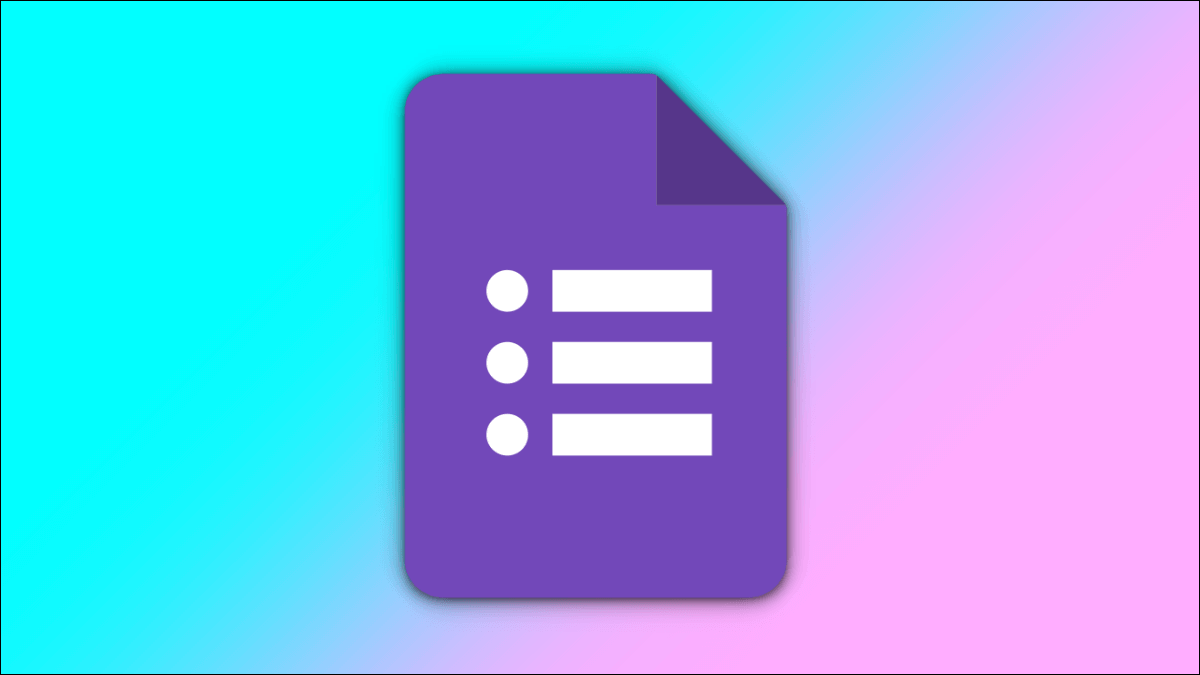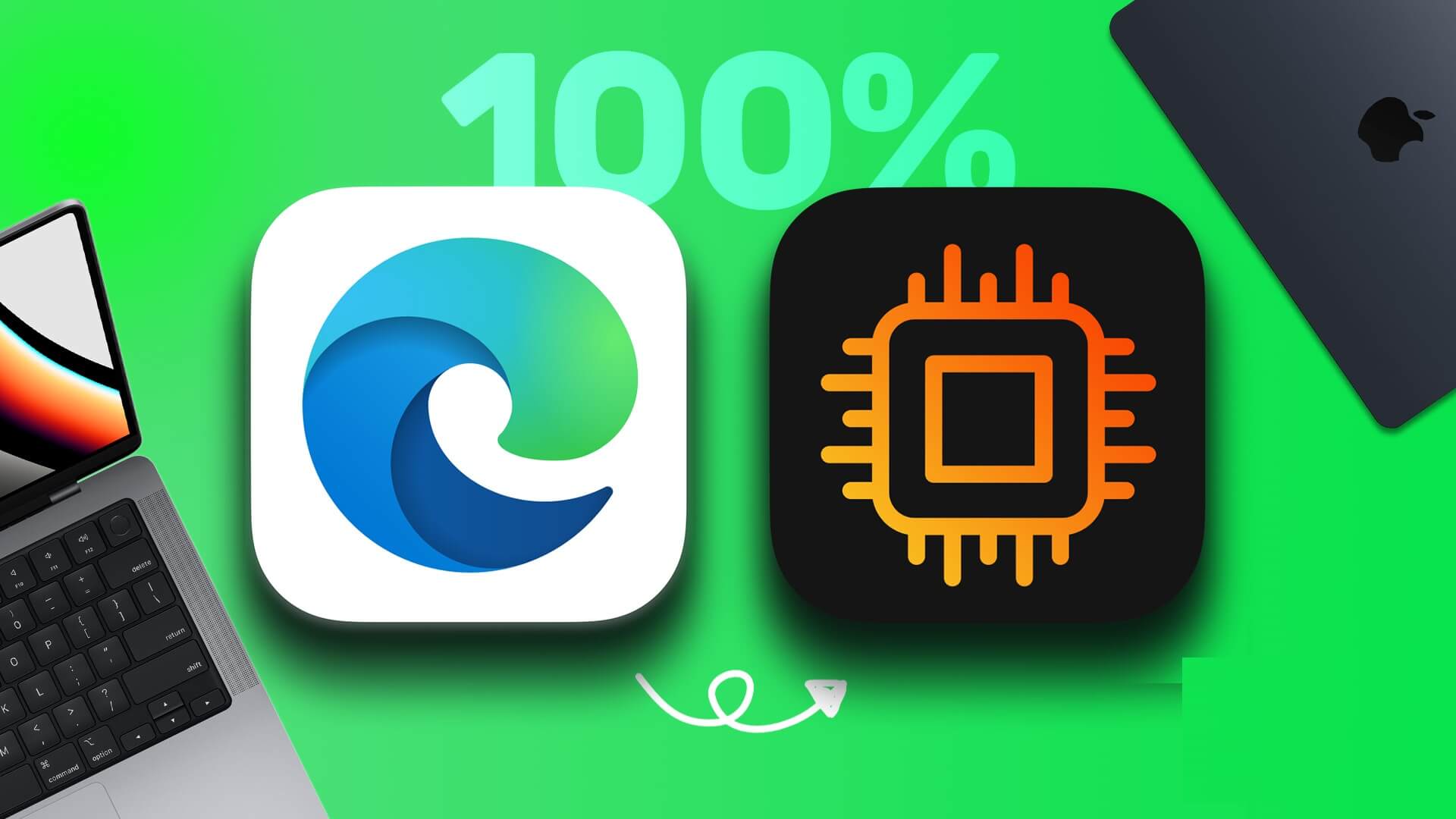هل سبق لك أن زرت مكانًا وأردت مشاركة تجربتك ، سواء كانت جيدة أو سيئة ، مع الآخرين؟ حسنًا ، يمكنك ترك تعليقات في Google Maps. وإذا شعرت يومًا أنه ربما تغير رأيك أو ترغب في إضافة بعض المعلومات الإضافية ، فلديك أيضًا خيار تعديل أو حذف مراجعتك.
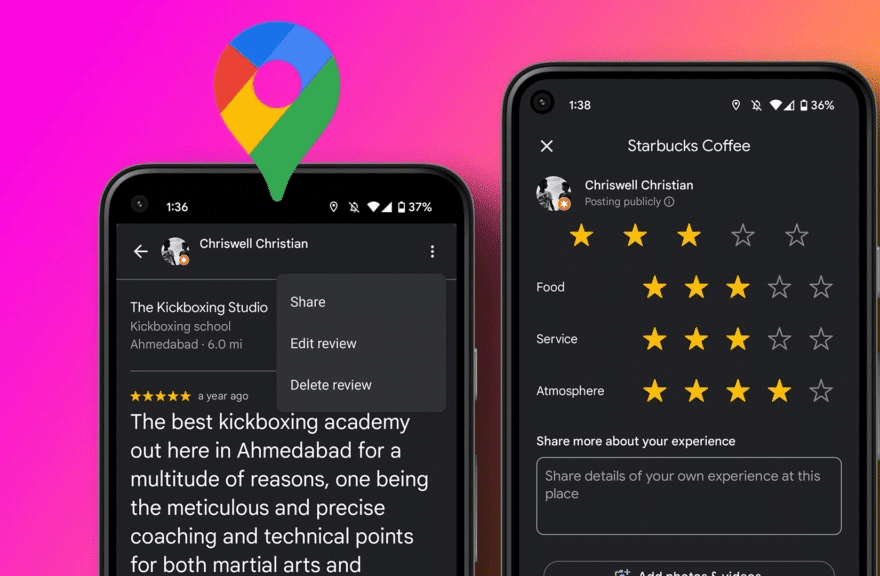
علاوة على ذلك ، لا تسمح Google Maps بالتعليقات المجهولة. لذلك ، ستكون جميع المراجعات التي تنشرها عامة. بهذه الطريقة ، يمكن للآخرين التصويت على تعليقك وفقًا لمدى فائدته لهم وحتى إضافة تعليقات. بالإضافة إلى إضافة هذه المراجعات أو حذفها ، يمكنك أيضًا تقييد مراجعاتك في خرائط Google. تابع القراءة لمعرفة المزيد.
نصيحة: راجع دليلنا للتعرف على نصائح وحيل Google Maps الأخرى.
كيف تترك مراجعة على Google Maps
يعد ترك التعليقات على خرائط Google أمرًا بسيطًا مثل العثور على النشاط التجاري أو المكان والنقر على زر المراجعة. ومع ذلك ، هل تعلم أن هناك أكثر من طريقة يمكنك من خلالها العثور على الأماكن التي تريد التعليق عليها؟ اقرأ القسم التالي لمعرفة ذلك.
استخدام متصفح الويب
عند استخدام خرائط Google على متصفح الويب الخاص بك ، يمكنك أيضًا البحث عن الأماكن التي تمت زيارتها مسبقًا على مخططك الزمني ومراجعتها كما تريد. اتبع الخطوات أدناه للقيام بذلك.
الخطوة 1: افتح Google Maps على متصفحك.
الخطوة 2: هنا ، انقر على أيقونة قائمة الهامبرغر.
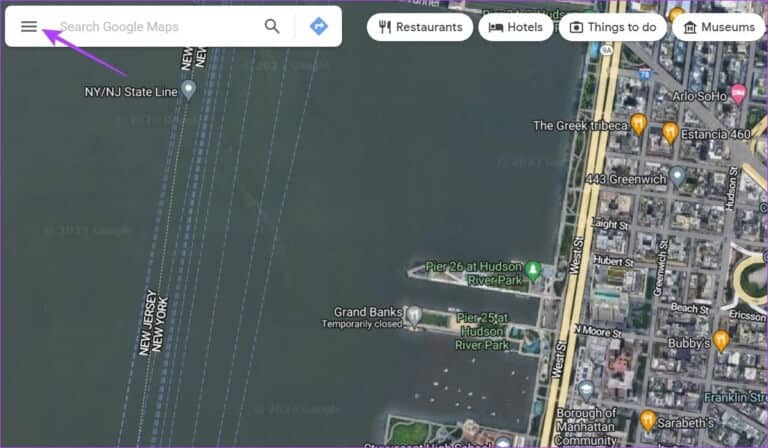
الخطوة 3: بعد ذلك ، انقر فوق مساهماتك.
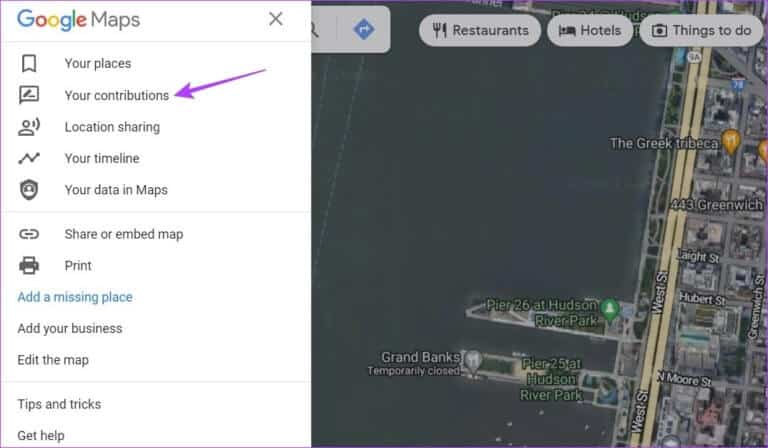
الخطوة 4: ستكون جميع الأماكن التي زرتها مؤخرًا مرئية هنا. ما عليك سوى النقر فوق المكان الذي ترغب في مراجعته للبدء.
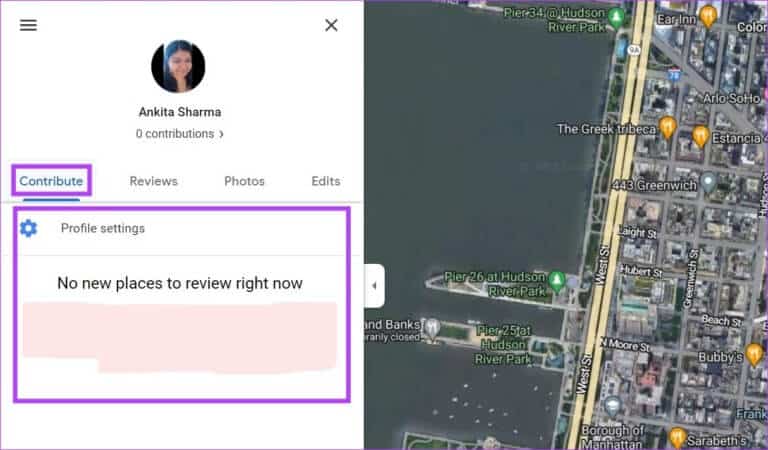
الخطوة 5: بدلاً من ذلك ، إذا كنت ترغب في مراجعة مكان لا يظهر في سجلك الحديث ، فانقر فوق إغلاق لإغلاق نافذة المساهمة.
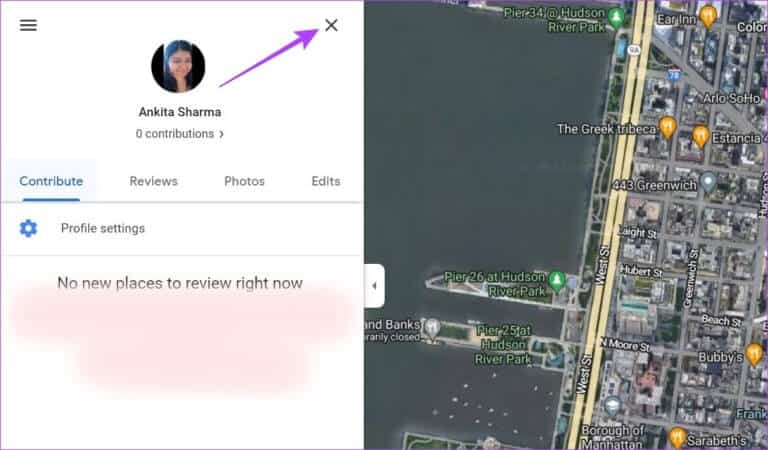
الخطوة 6: بعد ذلك ، انقر فوق شريط البحث واكتب اسم المكان الذي ترغب في مراجعته.
الخطوة 7: حدد المكان الذي تريد مراجعته من نتائج البحث.
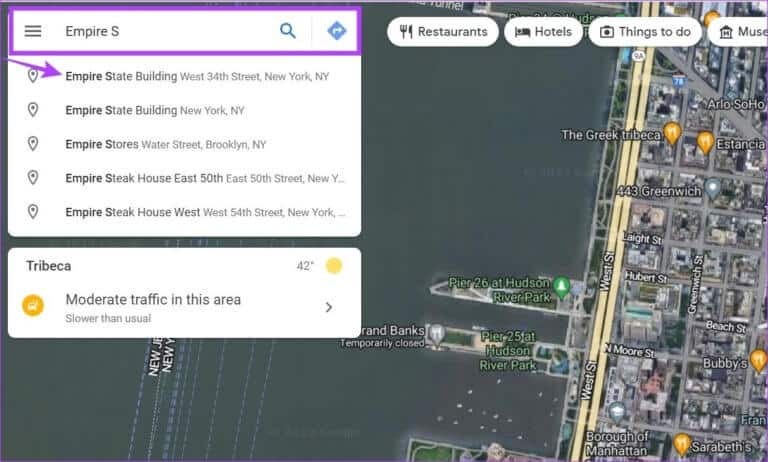
الخطوة 8: بمجرد فتح اللوحة الجانبية ، قم بالتمرير لأسفل وانقر فوق “كتابة مراجعة”.
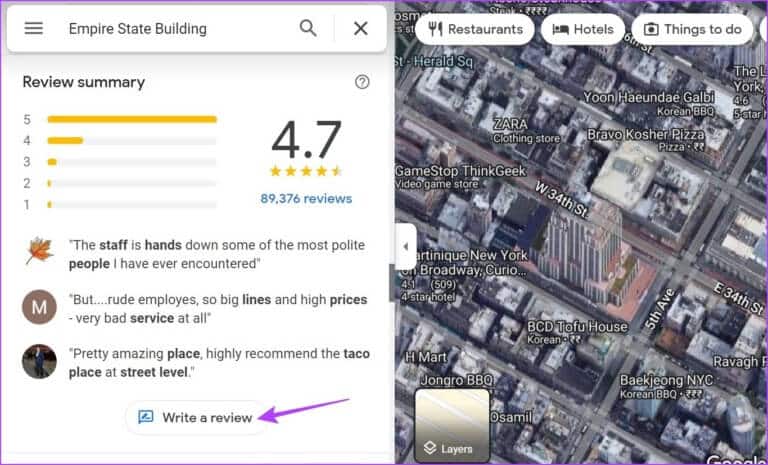
الخطوة 9: هنا ، يمكنك كتابة تعليقك ، وإعطاء تقييم من 5 نجوم ، وحتى إضافة صور.
ملاحظة: إذا كنت تراجع نشاطًا تجاريًا أو معلم جذب ، فقد يُطلب منك تقييم معلمات إضافية مثل وقت الاستجابة وجودة الخدمات والتكلفة للفرد وما إلى ذلك.
الخطوة 10: بمجرد الانتهاء ، انقر فوق نشر.
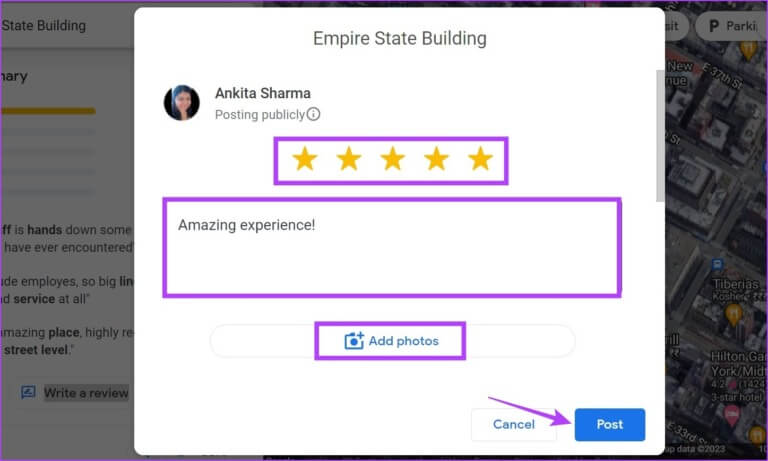
سيؤدي هذا إلى نشر تعليقك على Google Maps وسيكون مرئيًا للجميع.
مراجعة النشاط التجاري في تطبيق Google Maps للجوال
الخطوة 1: افتح تطبيق خرائط Google للجوال.
الخطوة 2: اضغط على مساهمة في الأسفل. ثم اضغط على كتابة مراجعة.
الخطوة 3: الآن ، إذا كانت خدمات الموقع الخاصة بك قيد التشغيل ، فستقترح Google Maps الأماكن القريبة التي قد ترغب في مراجعتها. يمكنك النقر فوق أي من الأماكن المقترحة للمراجعة.
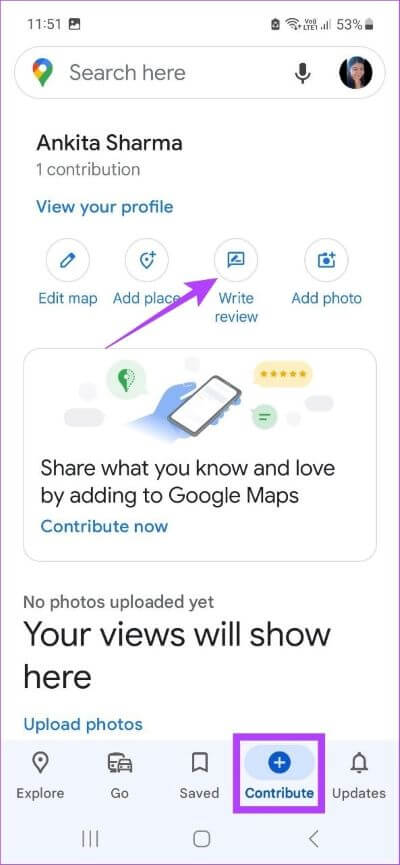
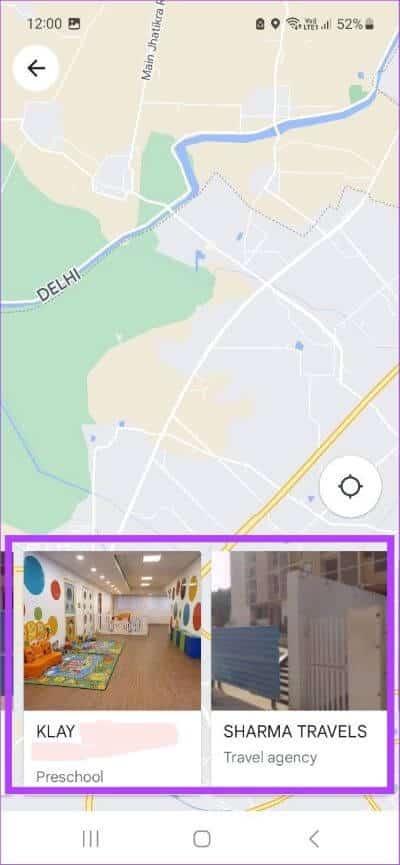
الخطوة 4: إذا كنت تريد مراجعة مكان مختلف ، فأغلق هذه النافذة وانقر على استكشاف في الجزء السفلي.
الخطوة 5: ثم اضغط على شريط البحث.
الخطوة 6: اكتب اسم المكان الذي ترغب في مراجعته وحدده من النتائج.
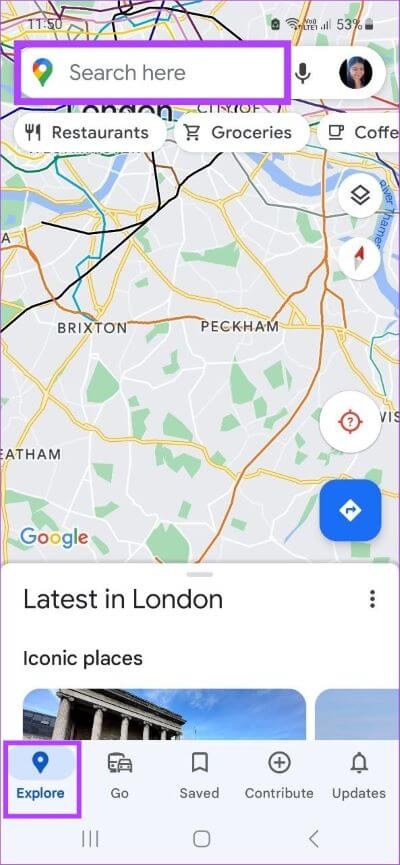
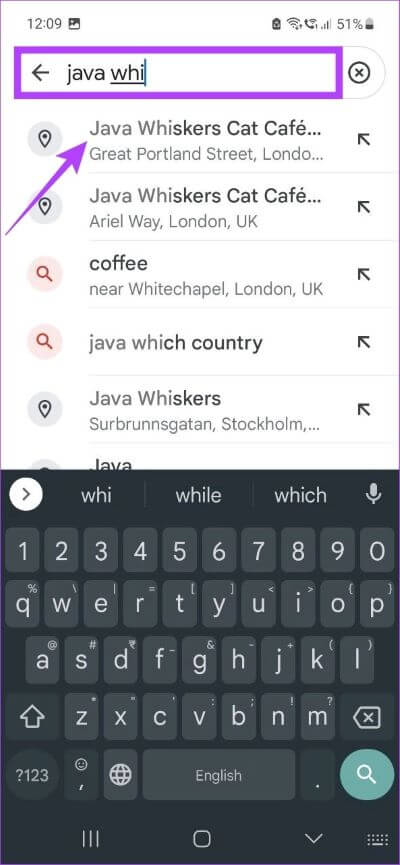
الخطوة 7: بعد ذلك ، قم بالتمرير لأسفل وانقر على المراجعات.
الخطوة 8: سيؤدي هذا إلى فتح جميع المراجعات المكتوبة حاليًا لهذا المكان. اضغط على النجوم لفتح نافذة المراجعة.
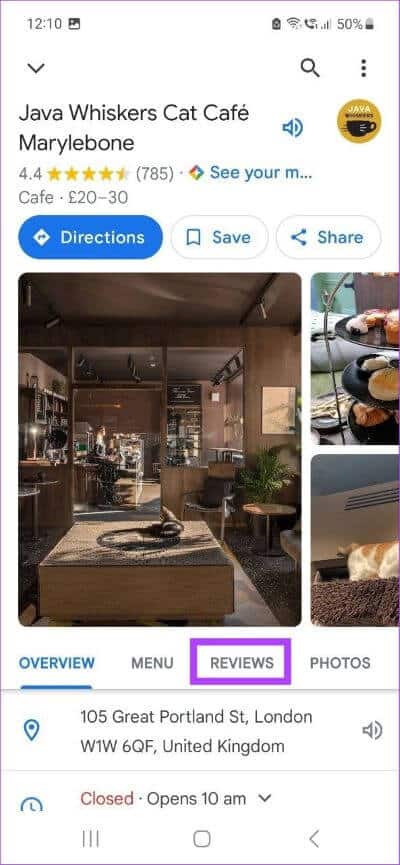
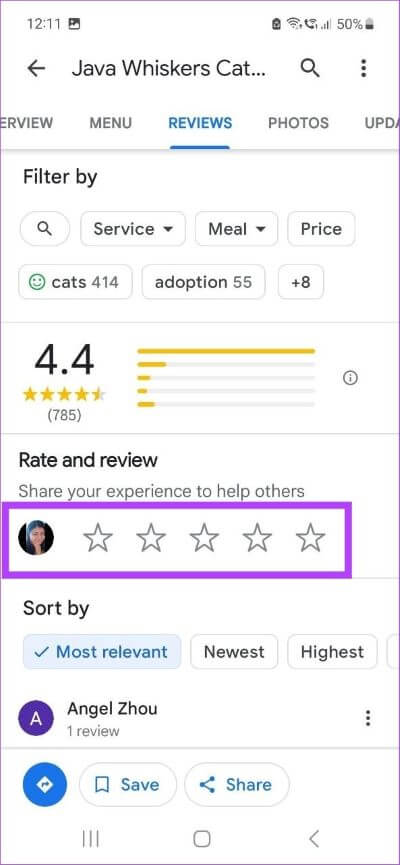
الخطوة 9: أضف المراجعة ، وقدم التقييمات اللازمة ، وأضف الصور إذا كان لديك أي منها.
الخطوة 10: بمجرد الانتهاء ، اضغط على نشر.
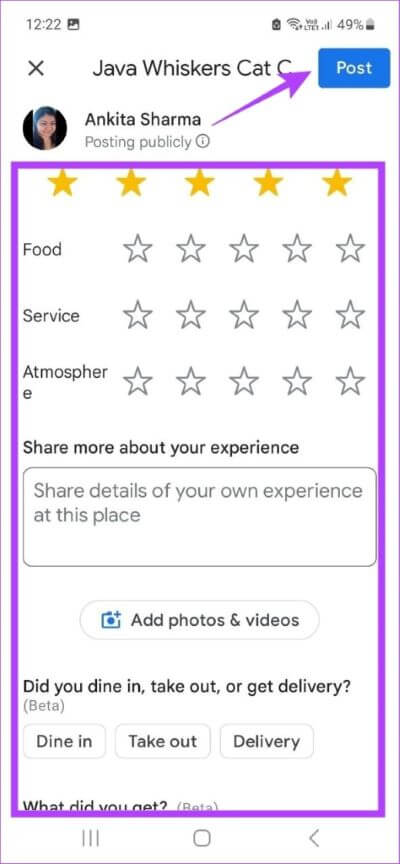
سيؤدي هذا إلى نشر رأيك في Google Maps.
كيفية تقييد المراجعات على Google Maps
إذا كنت لا تريد أن يرى الآخرون تعليقاتك ، فيمكنك تقييدها أيضًا. على الرغم من عدم وجود طريقة مباشرة ، يمكنك تقييد ملفك الشخصي لمنع الأشخاص من الوصول إلى تعليقاتك وعرضها. اتبع الخطوات أدناه للقيام بذلك باستخدام متصفح الويب وتطبيق Google Maps للجوال.
ملاحظة: قد يظل متابعيك قادرين على الوصول إلى تعليقاتك حتى بعد قيامك بتقييد ملفك الشخصي.
استخدام متصفح الويب
الخطوة 1: افتح Google Maps على متصفح الويب الخاص بك وانقر على أيقونة الهامبرغر.
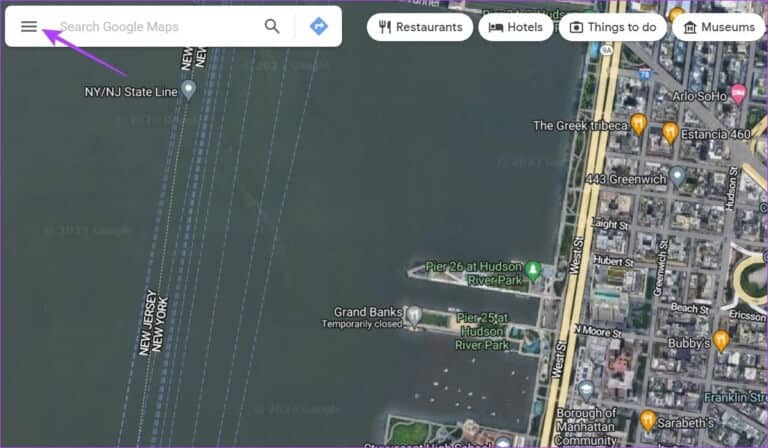
الخطوة 2: انقر هنا على مساهماتك.
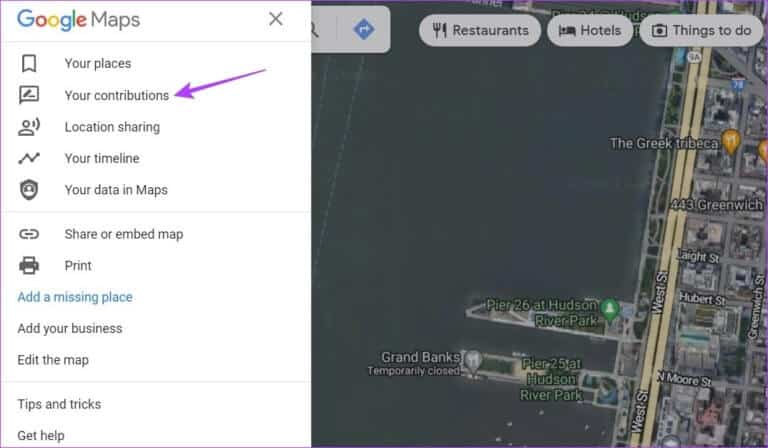
الخطوة 3: بعد ذلك ، انقر فوق إعدادات الملف الشخصي.
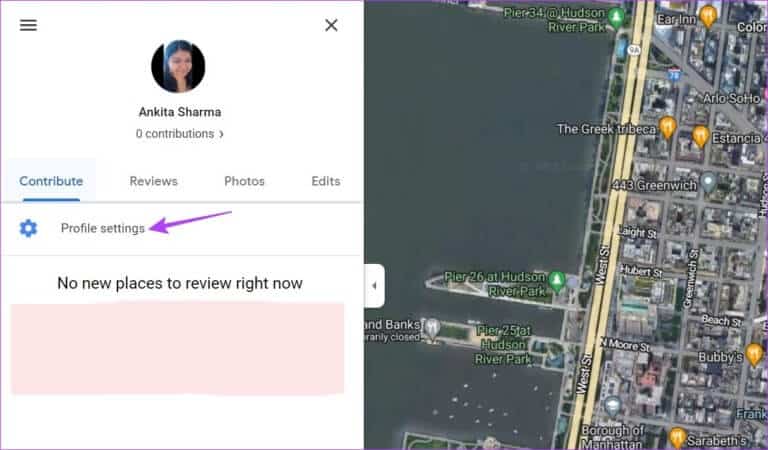
الخطوة 4: قم بإيقاف تشغيل التبديل لـ “إظهار مشاركاتك في ملفك الشخصي”.
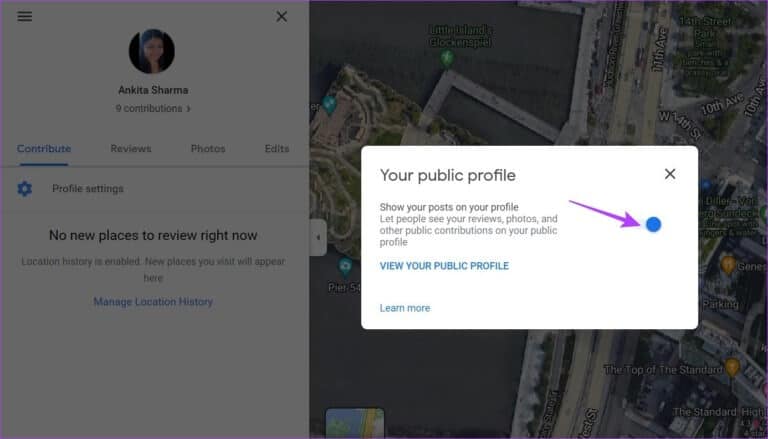
سيؤدي هذا إلى تقييد المحتوى المرئي حاليًا في ملفك الشخصي.
باستخدام تطبيق الهاتف المحمول
الخطوة 1: افتح تطبيق Google Maps للجوال وانقر على أيقونة ملفك الشخصي.
الخطوة 2: ثم اضغط على الإعدادات.
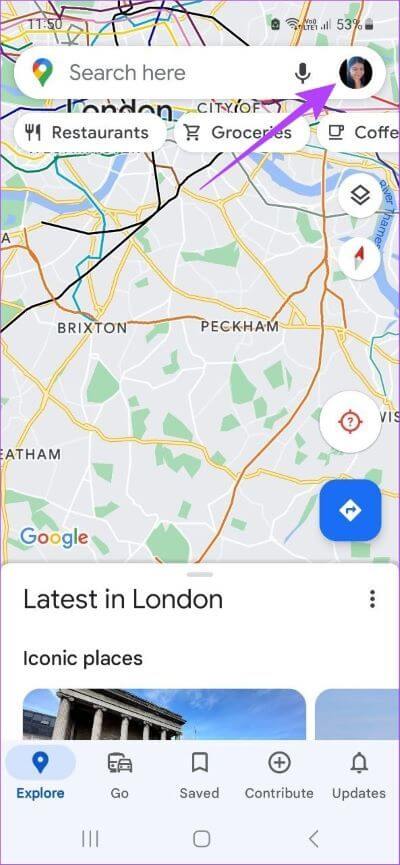
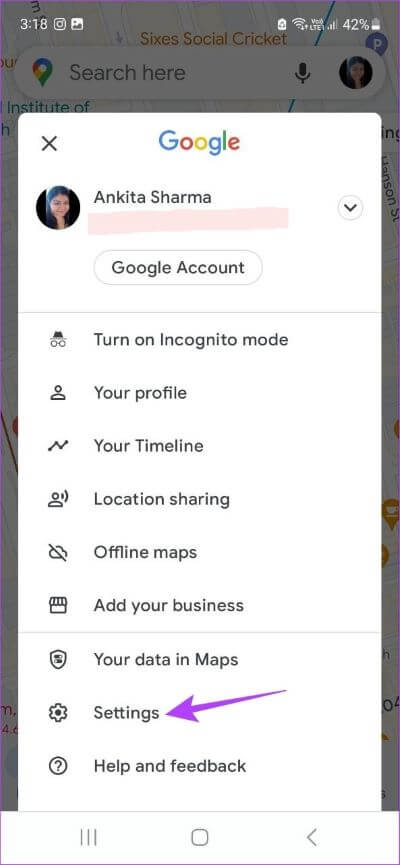
الخطوة 3: هنا ، اضغط على المحتوى الشخصي.
الخطوة 4: قم بالتمرير لأسفل وقم بإيقاف تشغيل خيار “إظهار مشاركاتك في ملفك الشخصي”.
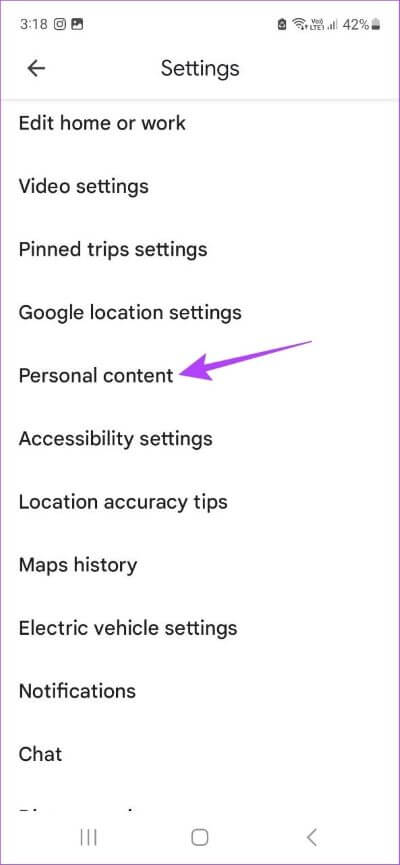
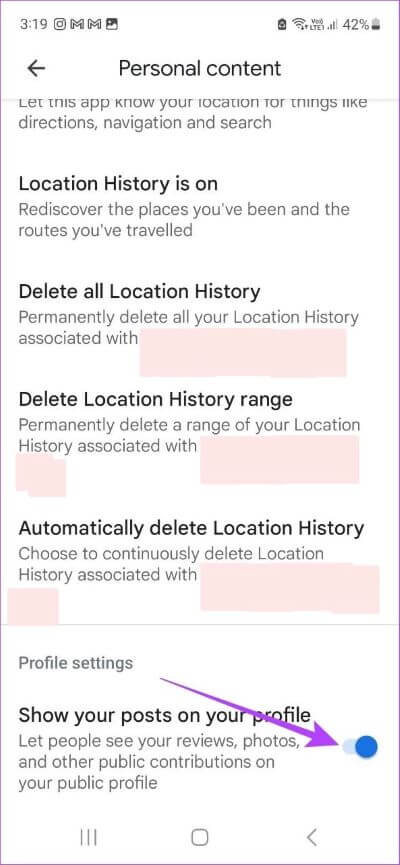
سيتم الآن تقييد التعليقات على ملف التعريف الخاص بك.
نصيحة: لجعل حسابك آمنًا بشكل أكبر ، يمكنك أيضًا حذف سجل البحث في Google Maps.
استخدم متصفح الويب لتعديل أو حذف مراجعات Google Maps
إذا كنت تريد تغيير تعليقك أو لا تريد أن تظهر المراجعة هناك بعد الآن ، فيمكنك إما تعديل تعليقاتك أو حذفها بالكامل باستخدام متصفح الويب. إليك كيفية القيام بذلك.
تحرير مراجعات Google Maps
الخطوة 1: افتح Google Maps على متصفح الويب الخاص بك وانقر على أيقونة القائمة.
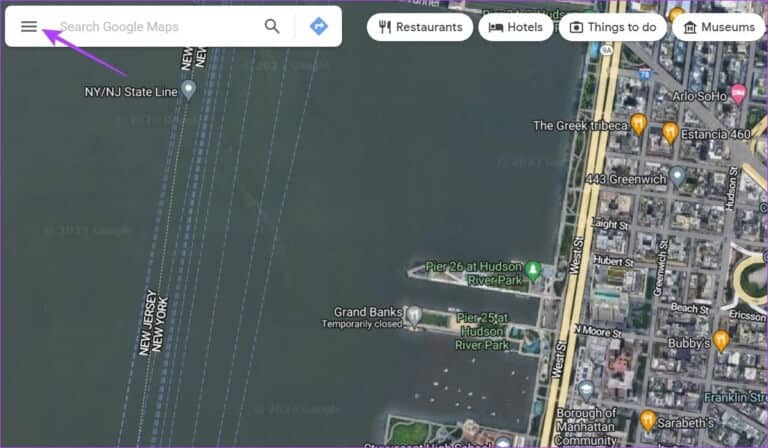
الخطوة 2: بعد ذلك ، انقر فوق مساهماتك.
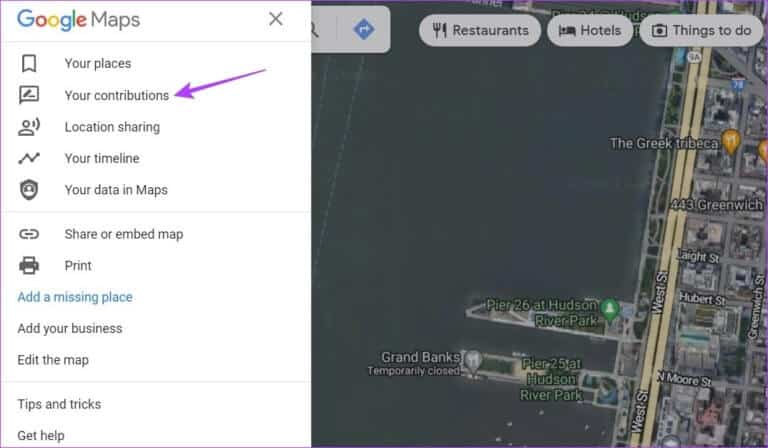
الخطوة 3: هنا ، انقر فوق علامة التبويب المراجعات. سيعرض هذا جميع المراجعات التي كتبتها حتى الآن.
الخطوة 4: اذهب إلى المراجعة التي تريد تعديلها وانقر على النقاط الثلاث.
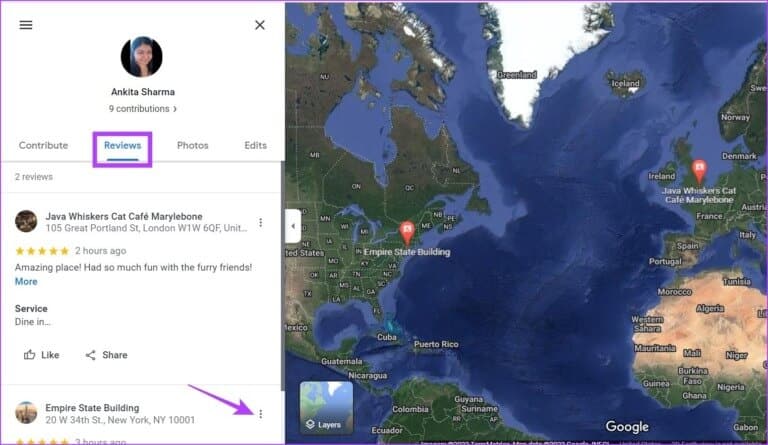
الخطوة 5: هنا ، انقر فوق تحرير المراجعة لبدء التحرير.
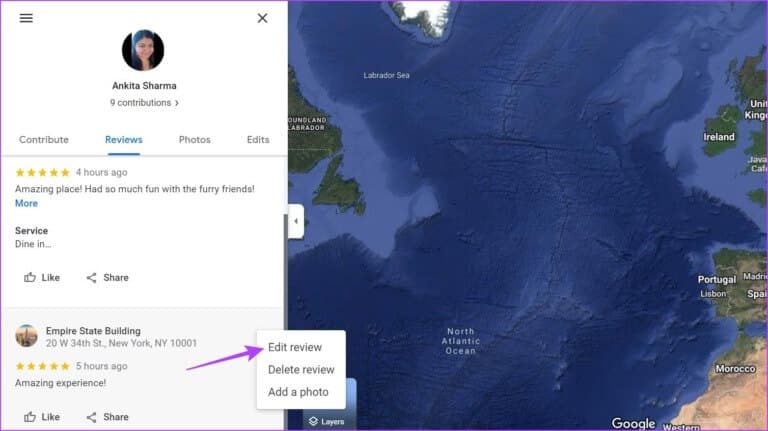
الخطوة 6: بمجرد الانتهاء ، انقر فوق نشر.
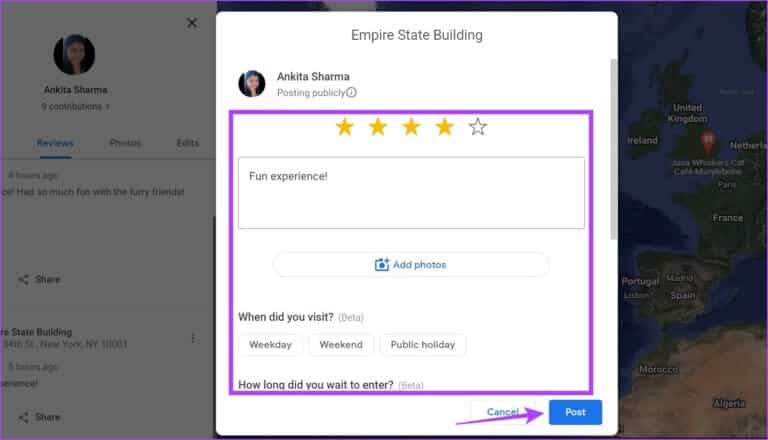
الخطوة 7: بعد ذلك ، انقر فوق تم.
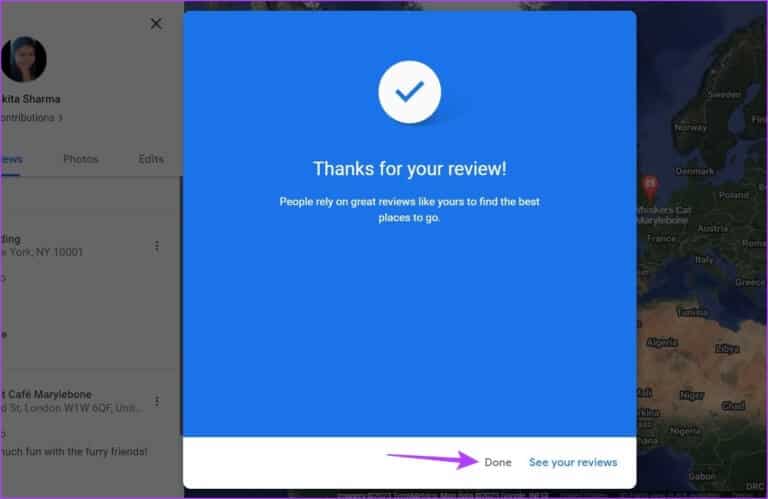
سيؤدي هذا إلى نشر مراجعتك المحدثة.
حذف مراجعات Google Maps
الآن ، إذا كنت تريد حذف المراجعة ، فاتبع هذه الخطوات.
الخطوة 1: انتقل إلى صفحة جميع المراجعات مرة أخرى وانقر على النقاط الثلاث للمراجعة المحددة. ثم ، انقر فوق حذف المراجعة.
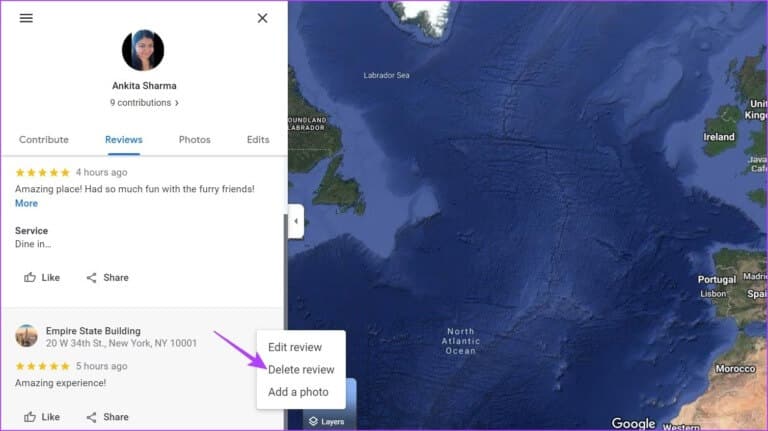
الخطوة 2: انقر فوق حذف للتأكيد.
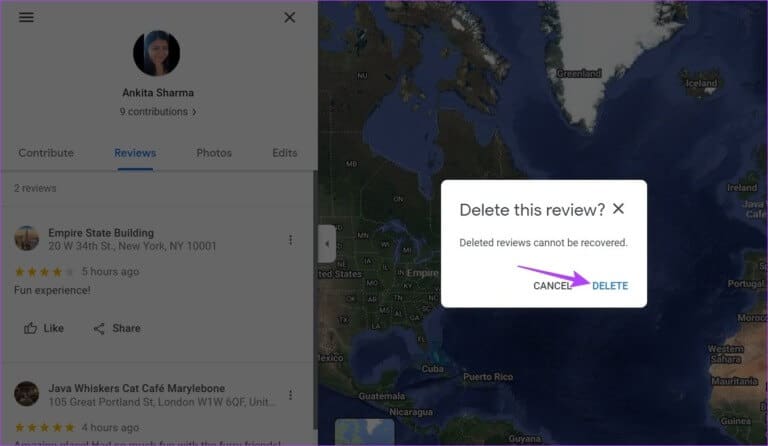
سيؤدي هذا إلى حذف المراجعة على Google Maps.
قم بتحرير أو حذف مراجعات Google Maps باستخدام تطبيق الجوال
على غرار استخدام خرائط Google على متصفح الويب ، يمكنك أيضًا تعديل أو حذف مراجعات خرائط Google باستخدام تطبيق الهاتف المحمول. إليك كيفية القيام بذلك.
تحرير مراجعات Google Maps
الخطوة 1: افتح تطبيق Google Maps للجوال وانقر على أيقونة ملفك الشخصي.
الخطوة 2: ثم اضغط على ملف التعريف الخاص بك.
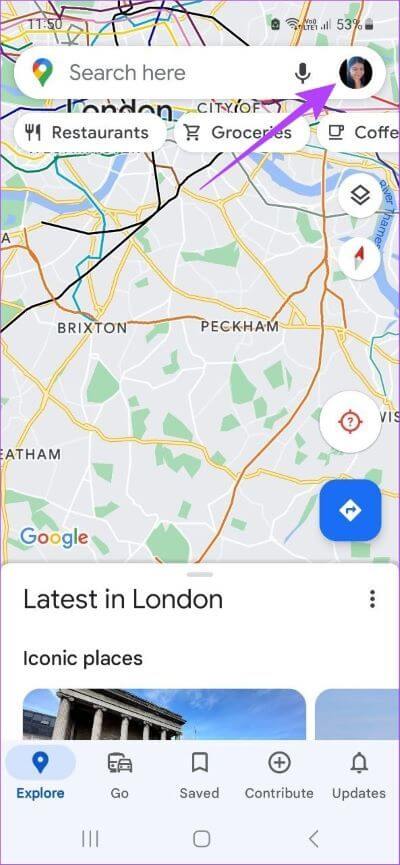
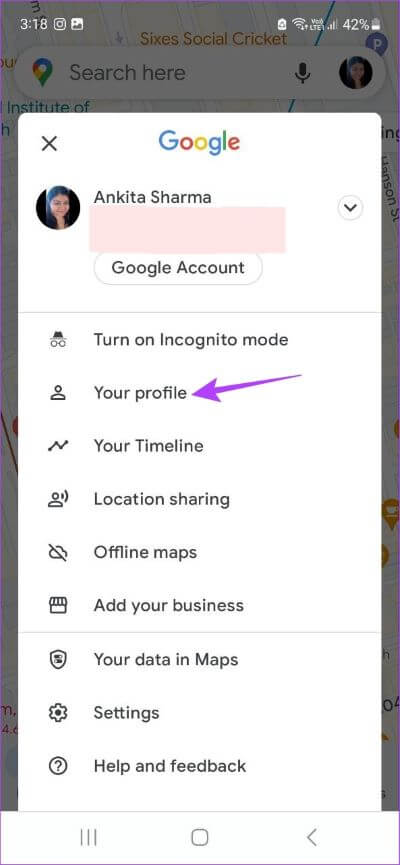
الخطوة 3: قم بالتمرير لأسفل وانقر على “مشاهدة جميع المراجعات“. سيعرض هذا جميع تعليقاتك في Google Maps.
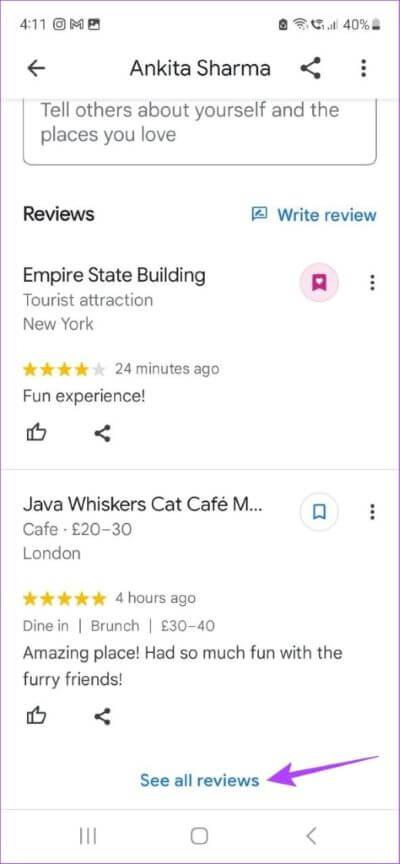
الخطوة 4: بعد ذلك ، اضغط على أيقونة ثلاثية النقاط.
الخطوة 5: اضغط على تعديل المراجعة.
الخطوة 6: بمجرد تحرير المراجعة ، انقر فوق نشر.
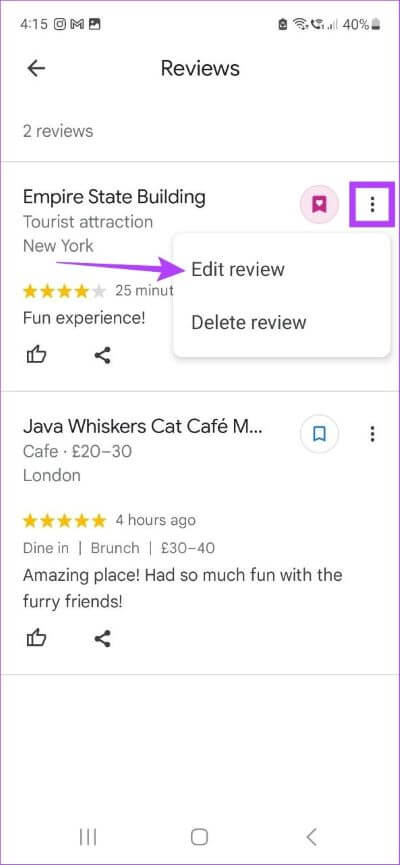
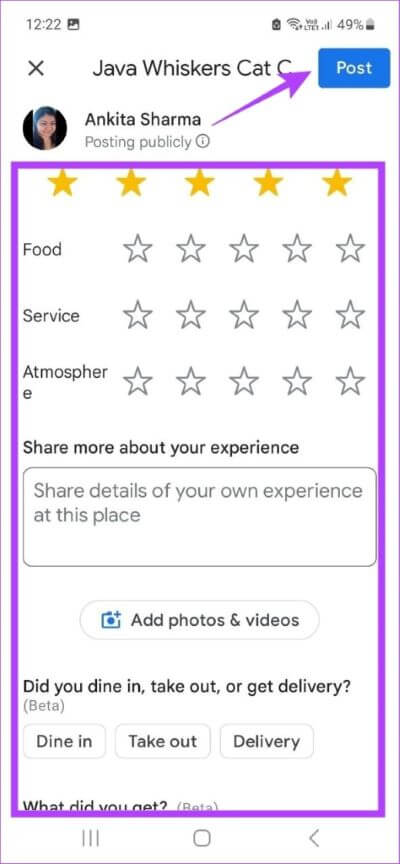
سيؤدي هذا إلى نشر النسخة المعدلة من مراجعتك.
حذف مراجعات Google Maps
الآن ، لحذف المراجعة تمامًا ، اتبع الخطوات أدناه.
الخطوة 1: انتقل إلى صفحة جميع المراجعات واضغط على أيقونة ثلاثية النقاط
الخطوة 2: بعد ذلك ، انقر فوق حذف المراجعة لحذفها.
الخطوة 3: هنا ، اضغط على نعم.
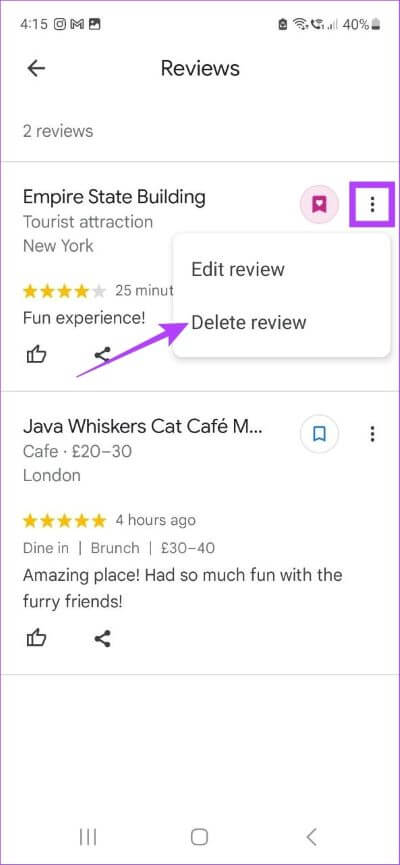
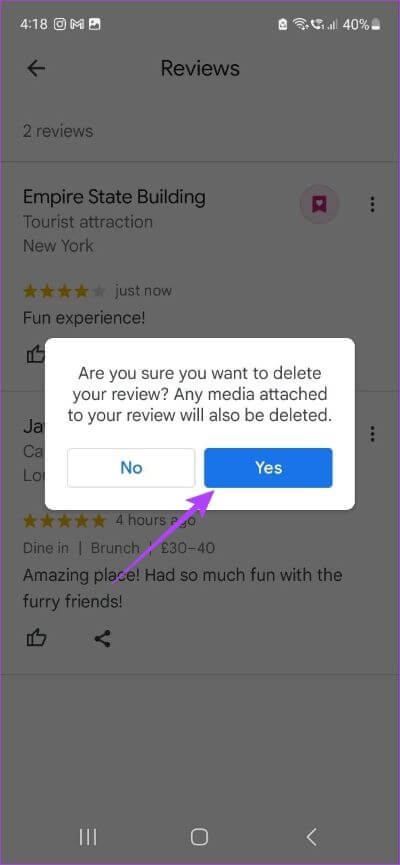
سيؤدي هذا إلى حذف مراجعة Google Maps نهائيًا.
كيفية الإبلاغ عن مراجعة في Google Maps
إذا وجدت أي تعليق يبدو مريبًا أو غير ملائم ، فلديك أيضًا خيار الإبلاغ عنه. سيؤدي هذا إلى وضع علامة على المراجعة والإبلاغ عنها لمزيد من التحقيق بواسطة خرائط Google. اتبع الخطوات أدناه للقيام بذلك باستخدام متصفح الويب وتطبيق خرائط Google للجوال.
ملاحظة: لن يؤدي وضع علامة “غير مفيدة” على المراجعات إلى الإبلاغ عنها. سيؤدي هذا فقط إلى تقييد رؤية المراجعة.
باستخدام متصفح الويب
الخطوة 1: افتح Google Maps باستخدام متصفح الويب.
الخطوة 2: الآن ، افتح المكان أو النشاط التجاري ذي الصلة وانتقل إلى المراجعة التي تريد الإبلاغ عنها.
الخطوة 3: هنا ، انقر فوق أيقونة ثلاثية النقاط.
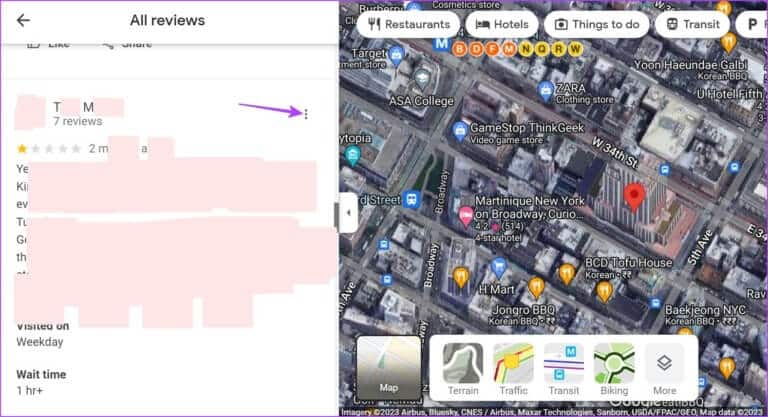
الخطوة 4: بعد ذلك ، انقر فوق “وضع علامة كغير لائق”. سيؤدي هذا إلى فتح نافذة منفصلة للإبلاغ عن المراجعة.
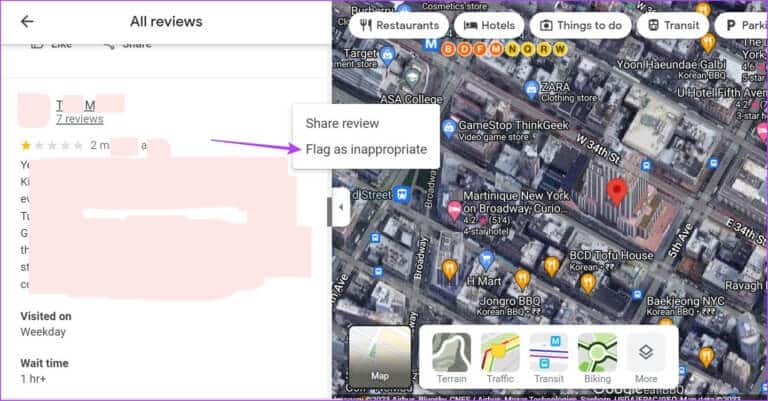
الخطوة 5: هنا ، حدد السبب المناسب للإبلاغ عن المراجعة.
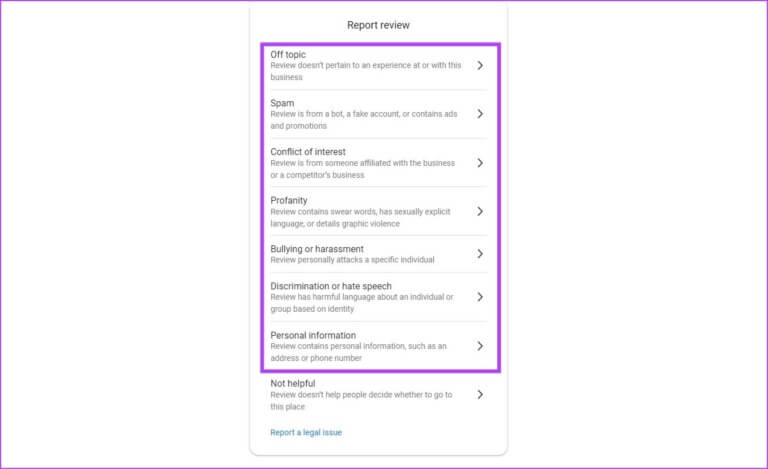
سيؤدي هذا إلى وضع علامة على المراجعة لمزيد من التحقيق بواسطة Google Maps.
باستخدام تطبيق الهاتف المحمول
الخطوة 1: افتح تطبيق خرائط Google للجوال وانتقل إلى العمل أو المكان ذي الصلة.
الخطوة 2: بعد ذلك ، اضغط على علامة التبويب المراجعات.
الخطوة 3: انتقل إلى المراجعة التي تريد الإبلاغ عنها وانقر على أيقونة ثلاثية النقاط.
الخطوة 4: هنا ، اضغط على الإبلاغ عن مراجعة.
الخطوة 5: في هذه الصفحة ، حدد سبب الإبلاغ عن المراجعة.
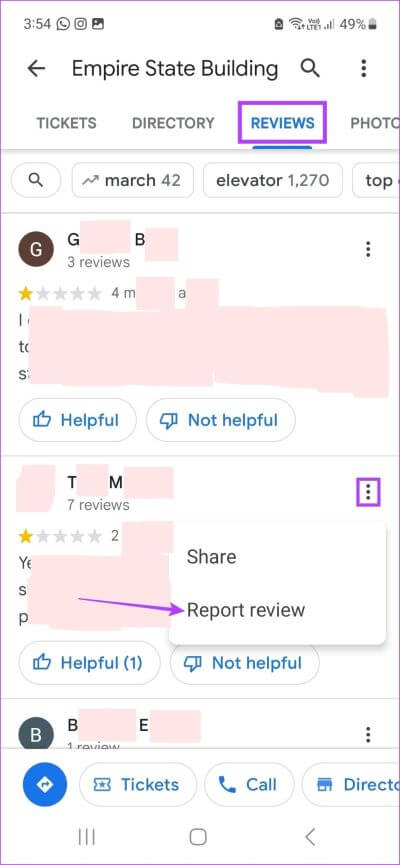
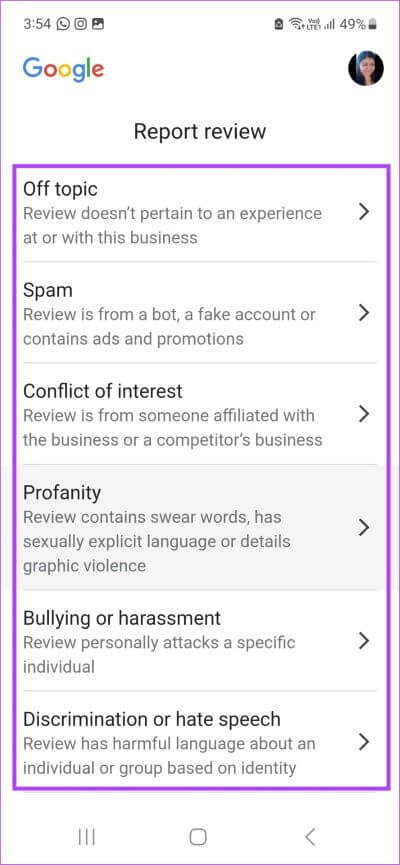
سيؤدي هذا إلى إبلاغ Google Maps بالمراجعة. بمجرد الانتهاء من التحقيق ذي الصلة ، قد يتم حذف المراجعة ردًا على التقرير.
الأسئلة الشائعة حول إدارة مراجعات Google Maps الخاصة بك
1. هل يمكنني استعادة مراجعة محذوفة على Google Maps؟
لا تحفظ Google Maps نسخًا من تعليقاتك. لذلك ، إذا تم حذف مراجعة ، فستختفي إلى الأبد ولا يمكن استعادتها. سوف تحتاج إلى كتابة ونشر المراجعة مرة أخرى.
2. كم مرة يمكنني تعديل تعليقي على Google Maps؟
يمكنك تعديل التعليقات على Google Maps عدة مرات كما تريد.
3. ما هو المكان الأكثر مراجعة على Google Maps؟
يعد المسجد الحرام أحد أكثر الأماكن التي تمت مراجعتها على خرائط Google ، ويقع في مكة المكرمة ، المملكة العربية السعودية. إنه أحد أقدم وأكبر المساجد في العالم.
4. هل يمكنني التصويت لصالح رأي شخص آخر؟
نعم ، إذا صادفت تعليقًا وجدته مفيدًا ، فانقر فوق الزر “أعجبني” لتمييزه على أنه مفيد للآخرين أيضًا.
انشر تعليقاتك
لذلك ، كانت هذه هي جميع الطرق التي يمكنك من خلالها إضافة التعليقات أو تعديلها أو حذفها في Google Maps. على الرغم من أن خرائط Google هي أداة جيدة للتنقل وتتبع المواقع المفضلة لديك ، فقد كان هناك مؤخرًا العديد من التطبيقات الأخرى المتاحة بنفس الوظائف والميزات الأفضل. لمعرفة المزيد ، تحقق من المقارنة بين خرائط Google و Waze.